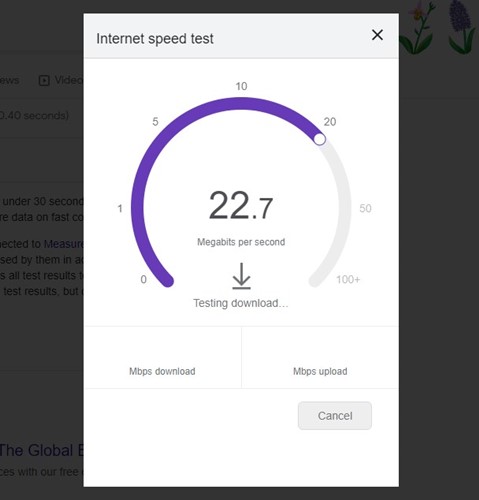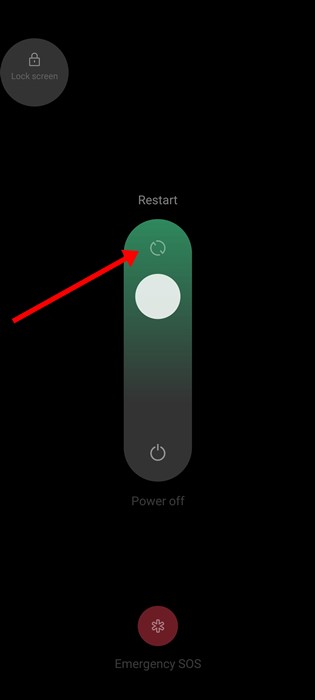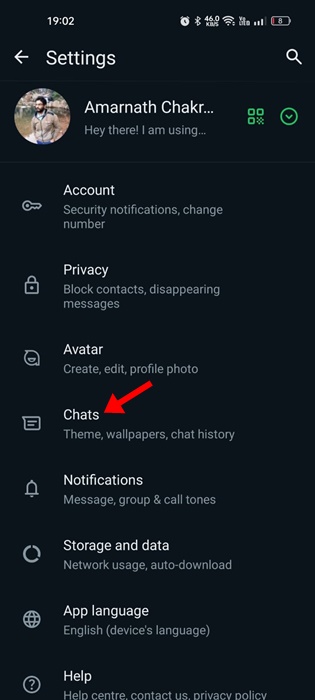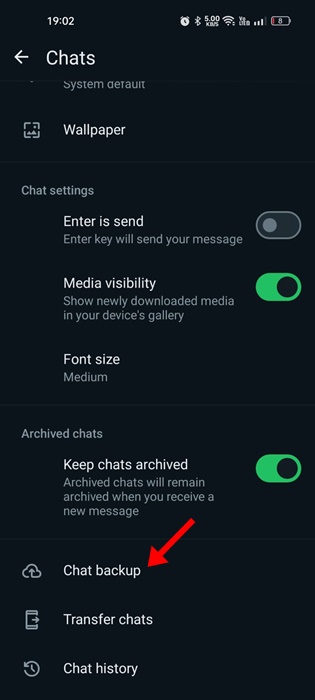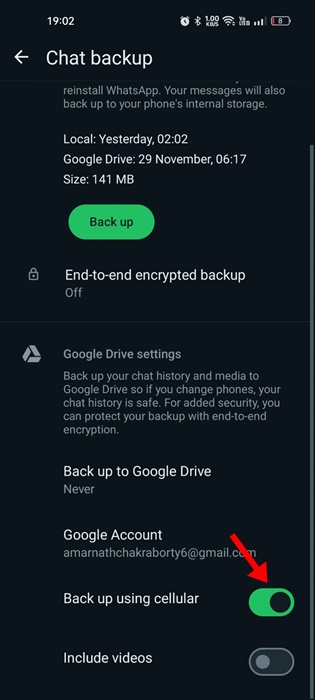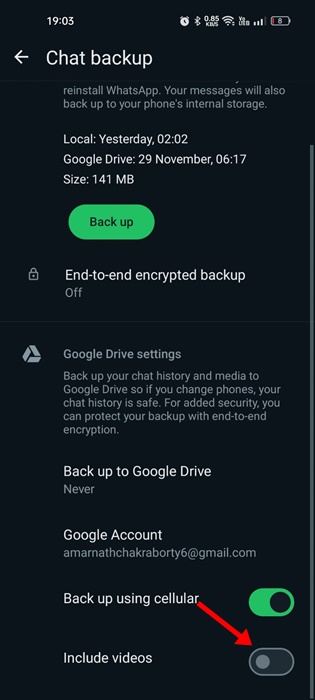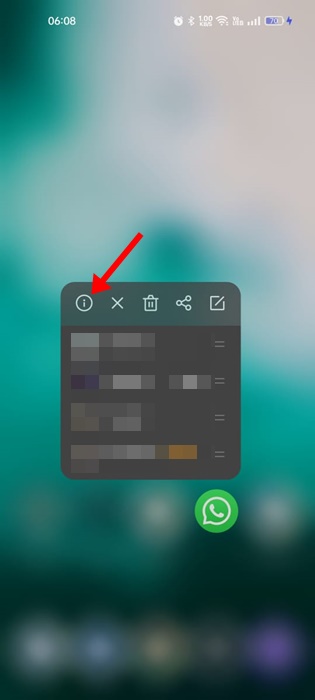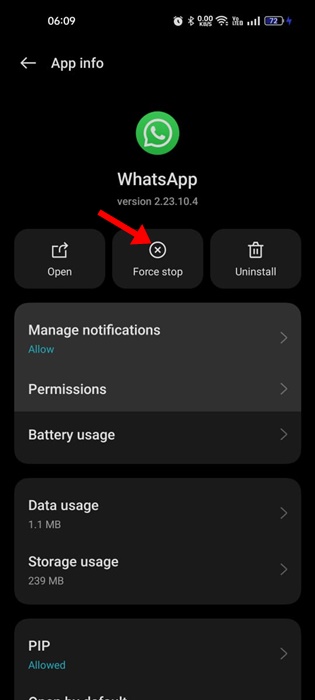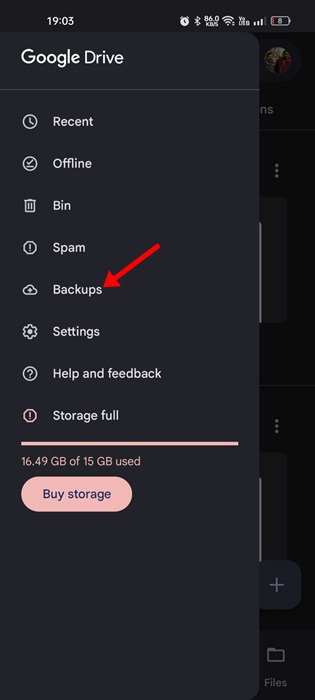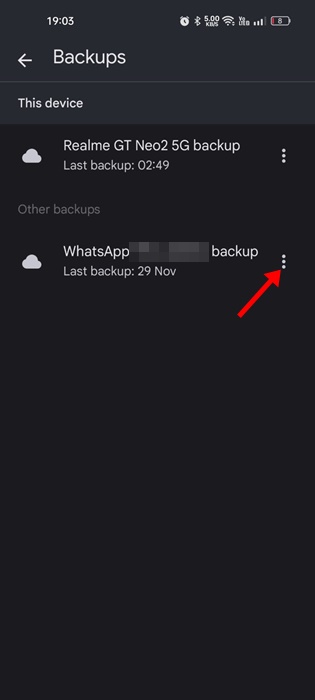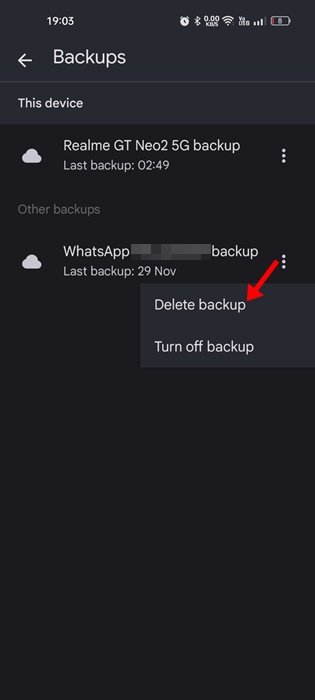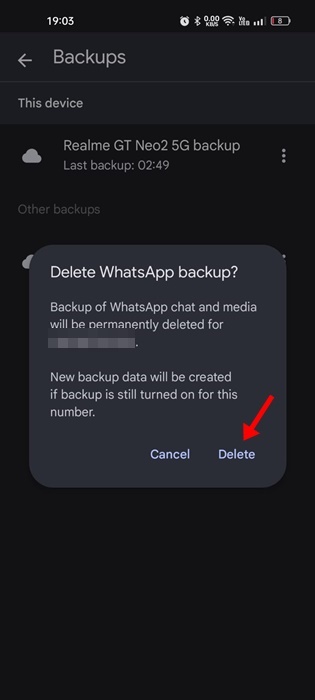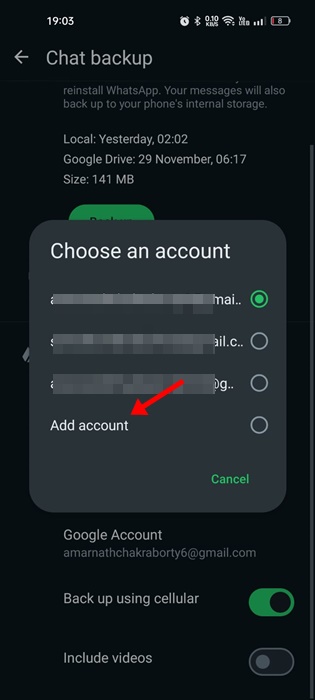Admettons-le : WhatsApp est désormais devenue une application de communication incontournable pour des millions d’utilisateurs. Nous l’utilisons presque quotidiennement pour communiquer avec nos amis et notre famille. Bien que l’application WhatsApp soit très stable, il est toujours important de disposer d’une sauvegarde appropriée des discussions et autres données.
WhatsApp propose plusieurs façons de sauvegarder vos discussions les plus importantes : vous pouvez les exporter vers des mails ou les télécharger sur votre compte Google Drive. Cependant, le problème auquel les utilisateurs de WhatsApp sont souvent confrontés est la sauvegarde bloquée en cours.
La sauvegarde WhatsApp bloquée en cours ou prenant trop de temps sur Android n’est pas nouvelle ; de nombreux utilisateurs en ont eu affaire dans le passé. Donc, si vous êtes nouveau sur WhatsApp et que la progression de la sauvegarde WhatsApp prend trop de temps sur Android, continuez à lire le guide.
Pourquoi la sauvegarde WhatsApp est bloquée en cours ?
La sauvegarde WhatsApp peut rester bloquée ou prendre trop de temps pour diverses raisons. Il y a peut-être un problème Internet empêchant les fonctionnalités de téléchargement, ou les fichiers de cache de l’application ont été corrompus.
Il est également possible que le compte Google Drive sur lequel la sauvegarde a été téléchargée ne dispose pas d’un espace de stockage suffisant. Comme la raison réelle n’est pas connue, vous devrez procéder à une série de dépannage pour la résoudre.
Sauvegarde WhatsApp bloquée en cours ? 9 façons de résoudre ce problème
Cet article mentionnera certaines des meilleures façons de réparer la sauvegarde WhatsApp bloquée en cours ou prenant trop de temps sur un smartphone Android. Assurez-vous de suivre les méthodes une par une. Commençons.
1. Assurez-vous d’avoir une connexion Internet stable
Le problème de sauvegarde WhatsApp bloquée en cours est généralement lié à une connectivité Internet instable. Donc, avant d’essayer les méthodes suivantes, assurez-vous que votre téléphone est connecté à une connexion Internet stable.
Si vous ne savez pas si votre connexion Internet est stable, visitez le site Web fast.com. Vous pouvez également essayer de basculer entre les données mobiles ou le réseau WiFi (si vous disposez des deux).
Si tout va bien, il est recommandé de redémarrer le routeur ou la connexion de données mobile (selon celle que vous utilisez). Une fois terminé, ouvrez l’application WhatsApp et relancez le processus de sauvegarde.
2. Redémarrez votre smartphone
La meilleure chose que vous puissiez faire pour résoudre le problème de sauvegarde WhatsApp bloquée en cours est de redémarrer votre smartphone. Qu’il s’agisse d’Android ou d’iPhone, un simple redémarrage peut résoudre les problèmes les plus compliqués de votre téléphone.
Le redémarrage éliminera également tous les bugs et problèmes possibles qui pourraient empêcher le processus de sauvegarde de l’application WhatsApp de fonctionner correctement. Si vous possédez un Android, appuyez longuement sur le bouton d’alimentation et sélectionnez Redémarrer.
3. Assurez-vous que la sauvegarde à l’aide du cellulaire est activée
Si la sauvegarde via cellulaire est désactivée et si vous utilisez WhatsApp avec vos données cellulaires, la sauvegarde ne sera pas téléchargée. L’application WhatsApp dispose d’une fonctionnalité appelée « Sauvegarder à l’aide de Cellular » qui permet la sauvegarde des données lors de l’utilisation des données mobiles.
Si la fonctionnalité est désactivée, la sauvegarde ne progressera pas. Vous devez donc vous assurer que la sauvegarde à l’aide de la fonctionnalité cellulaire est activée sur votre compte WhatsApp.
1. Ouvrez le Application WhatsApp sur votre appareil Android.
2. Ensuite, appuyez sur le image de profil dans le coin supérieur droit.
3. Sur l’écran suivant, appuyez sur le Discussions.
4. Sur l’écran Chats, faites défiler vers le bas et appuyez sur Sauvegarde des discussions.
4. Faites défiler vers le bas et assurez-vous que le Sauvegarder à l’aide du cellulaire l’option est activée.
C’est ça! Une fois la fonctionnalité activée, attendez quelques secondes. La sauvegarde WhatsApp devrait maintenant progresser.
4. Exclure les vidéos de la sauvegarde WhatsApp
Si l’application WhatsApp prend un temps inhabituellement long pour terminer la sauvegarde, il est probable que les fichiers de sauvegarde contiennent des vidéos. Le téléchargement des vidéos volumineuses prend souvent du temps, ce qui entraîne le blocage de la sauvegarde WhatsApp. Vous pouvez donc essayer d’exclure les vidéos du fichier de sauvegarde WhatsApp pour résoudre le problème.
1. Ouvrez le Application WhatsApp sur votre Android ou iPhone.
2. Ensuite, appuyez sur le image de profil dans le coin supérieur droit.
3. Sur l’écran de profil, faites défiler vers le bas et appuyez sur Discussions.
4. Sur l’écran Chats, appuyez sur le Sauvegarde de discussion.
5. Sur la sauvegarde du chat, faites défiler vers le bas et éteindre la bascule pour Inclure des vidéos.
C’est ça! C’est ainsi que vous pouvez exclure des vidéos de la sauvegarde du chat WhatsApp.
5. Forcer l’arrêt de l’application WhatsApp
Si vous avez suivi toutes les méthodes, il est recommandé de forcer l’arrêt de l’application WhatsApp. L’arrêt forcé libérera tous les processus et tâches associés à l’application WhatsApp de l’arrière-plan.
Ainsi, une fois que vous avez forcé l’arrêt de l’application, rouvrez-la et relancez la sauvegarde. Voici comment forcer l’arrêt de l’application WhatsApp.
1. Appuyez longuement sur le Icône de l’application WhatsApp sur l’écran d’accueil de votre Android.
2. Dans le menu qui apparaît, appuyez sur le Informations sur l’application.
3. Sur l’écran d’informations sur l’application, appuyez sur l’icône Forcer l’arrêt bouton.
C’est ça! C’est ainsi que vous pouvez réparer la sauvegarde WhatsApp bloquée sur Android en arrêtant de force l’application.
6. Mettez à jour l’application WhatsApp
Si la sauvegarde WhatsApp est toujours bloquée en cours, vous pouvez essayer de mettre à jour l’application. La mise à jour de l’application éliminera les bugs et problèmes présents dans la version installée de l’application.
C’est également une bonne idée de garder les applications et les jeux Android à jour en permanence ; de cette façon, vous pourrez profiter de toutes les nouvelles fonctionnalités ainsi que d’une grande stabilité.
Ainsi, vous pouvez ouvrir la boutique d’applications respective de votre smartphone et mettre à jour l’application WhatsApp vers la dernière version. Après la mise à jour, relancez la sauvegarde du chat WhatsApp.
7. Supprimez l’ancienne sauvegarde WhatsApp de Google Drive
Les fichiers de sauvegarde WhatsApp existants enregistrés sur votre compte Google Drive peuvent parfois causer des problèmes avec les nouvelles sauvegardes. Ainsi, si rien n’a joué en votre faveur jusqu’à présent, il est préférable de supprimer les anciens fichiers de sauvegarde stockés sur votre Google Drive.
1. Ouvrez le Google Drive application sur votre appareil Android. Lorsque l’application s’ouvre, appuyez sur le menu de hamburgers dans le coin supérieur gauche.
2. Ensuite, appuyez sur le Sauvegardes.
3. Recherchez le dossier WhatsApp Backup et appuyez sur le trois points à côté de cela.
4. Dans le menu qui apparaît, sélectionnez le Supprimer la sauvegarde option.
5. À l’invite de confirmation, appuyez sur le Supprimer bouton à nouveau.
C’est ça! C’est ainsi que vous pouvez supprimer les anciennes sauvegardes WhatsApp de votre compte Google Drive.
8. Utilisez un autre compte Google pour sauvegarder les discussions WhatsApp
Si la sauvegarde WhatsApp est toujours bloquée en cours ou si elle prend trop de temps, il est préférable de connecter un autre compte Google Drive à WhatsApp. Voici ce que vous devez faire.
1. Ouvrez l’application WhatsApp et appuyez sur le image de profil dans le coin supérieur droit.
2. Sur l’écran de profil, appuyez sur le Discussions.
3. Sur l’écran Chats, appuyez sur le Sauvegarde de discussion.
4. Sélectionnez maintenant Compte google.
5. Maintenant, appuyez sur le Ajouter un compte et ajoutez un autre compte Google pour enregistrer la sauvegarde WhatsApp.
C’est ça! Voici comment vous pouvez utiliser un autre compte Google pour sauvegarder les discussions WhatsApp.
9. Réinstallez l’application WhatsApp
Si rien n’a fonctionné pour résoudre le problème de sauvegarde WhatsApp bloquée en cours, la dernière option consiste à réinstaller l’application WhatsApp. La réinstallation est facile et supprime tous les fichiers d’installation corrompus.
De plus, la réinstallation éliminera les paramètres incorrects qui pourraient empêcher la fin du processus de sauvegarde de WhatsApp. Alors, appuyez longuement sur l’icône de l’application WhatsApp sur votre écran d’accueil et sélectionnez Désinstaller.
Une fois désinstallé, ouvrez le Google Play Store et réinstallez l’application WhatsApp. Après avoir installé WhatsApp, connectez-vous avec votre numéro de téléphone et lancez le processus de sauvegarde.
Voici donc quelques-unes des meilleures façons de réparer la sauvegarde WhatsApp bloquée en cours ou qui prend trop de temps. Faites-nous savoir si vous avez besoin d’aide supplémentaire pour résoudre les problèmes de sauvegarde WhatsApp. De plus, si vous trouvez ce guide utile, partagez-le avec vos amis.